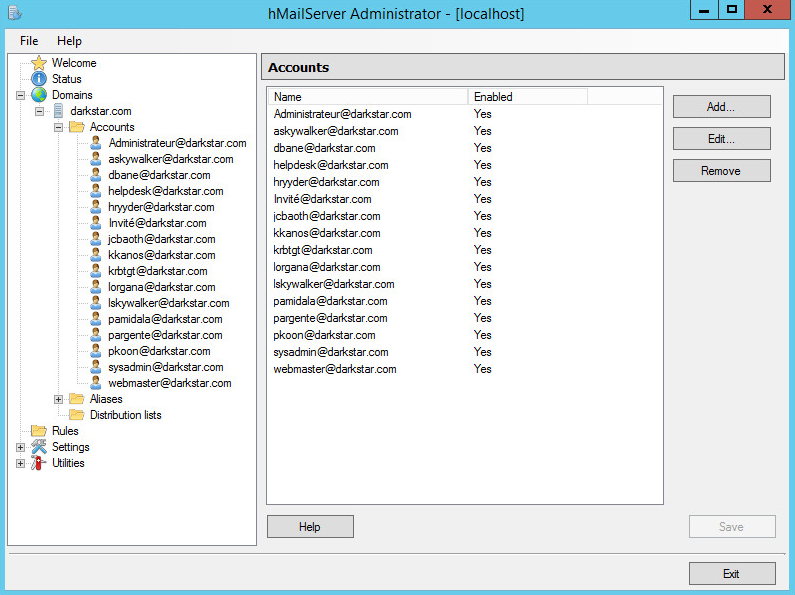Attention, cet article a plus d'une année d'ancienneté. Il est possible que les informations présentées ne soient plus à jour, spécialement dans le cadre d'un article technique.
Bonjour à tous,
Dans la suite des procédures pour mon BTS, je vous propose aujourd’hui une procédure sur l’installation de hMailServer avec une base MySQL.
Dans cette procédure, hMailServer sera installé sur un Windows 2012 R2 avec une base MySQL 5.5.
Installation de MySQL 5.5
Dans un premier temps, vous allez installer MySQL 5.5 en utilisant le Web Platform Installer de Microsoft.
Tapez MySQL dans la recherche et sélectionnez la version 5.5 :
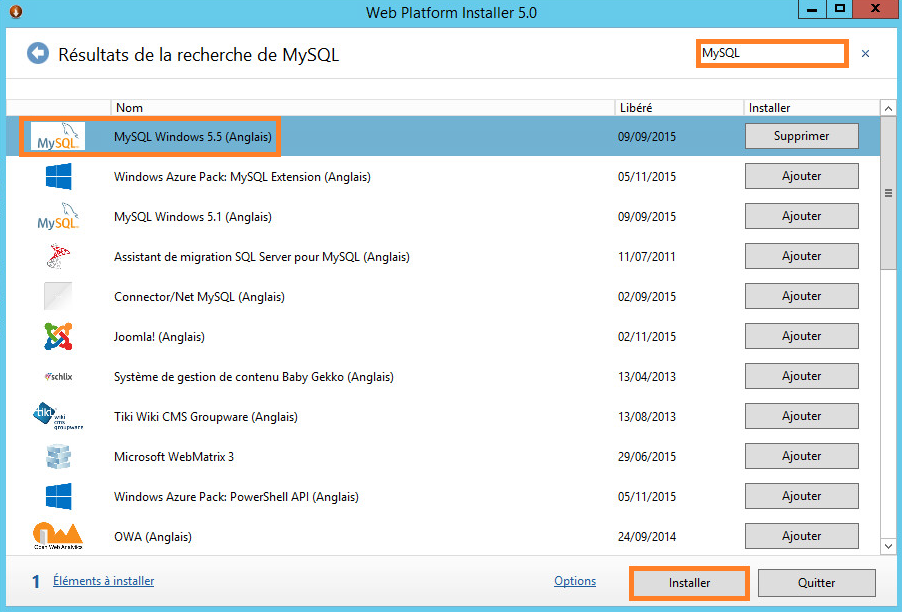
Précisez le mot de passe pour l’utilisateur root avant de lancer l’installation :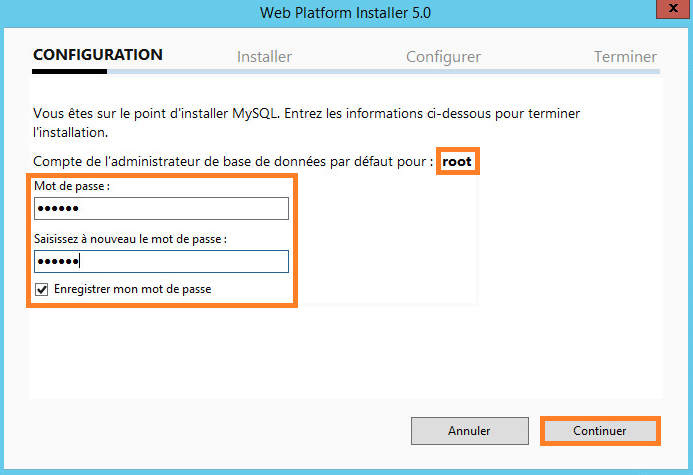
Ensuite, attendez simplement la fin de l’installation de MySQL.
Installation de Microsoft .net
Pour installer hMailServer, il va falloir installer .Net 2.
Pour cela, vous aurez besoin d’un iso d’installation de Windows Serveur 2012 R2.
Lancez l’installation d’une fonctionnalité et sélectionnez .NET Framework 3.5 :
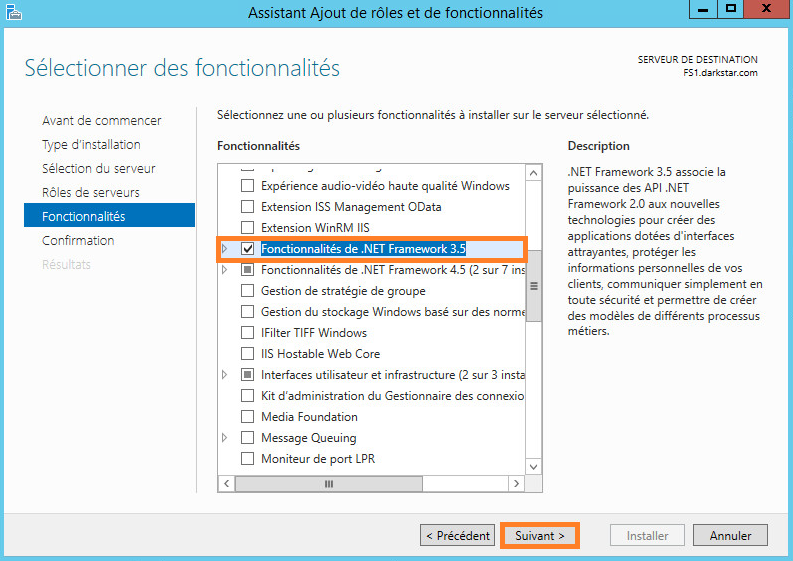
Vous devrez spécifier le chemin de votre ISO d’installation de Windows pour que l’assistant récupère les fichiers nécessaires :
Par exemple, pour moi le chemin est le suivant :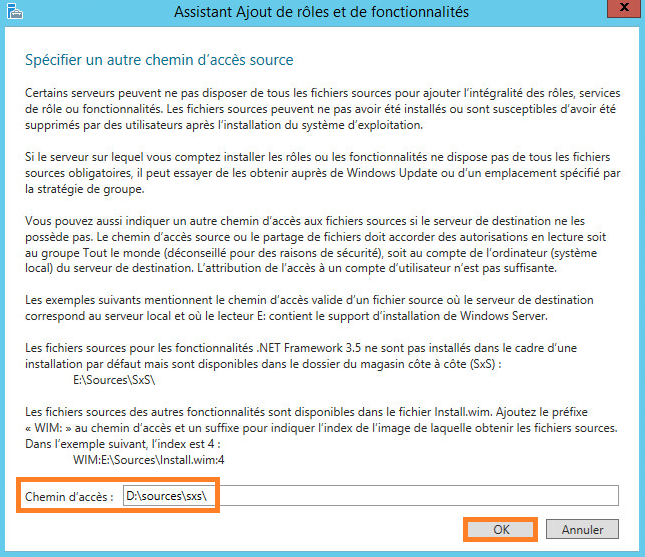
Ensuite, lancez simplement l’installation et attendez.
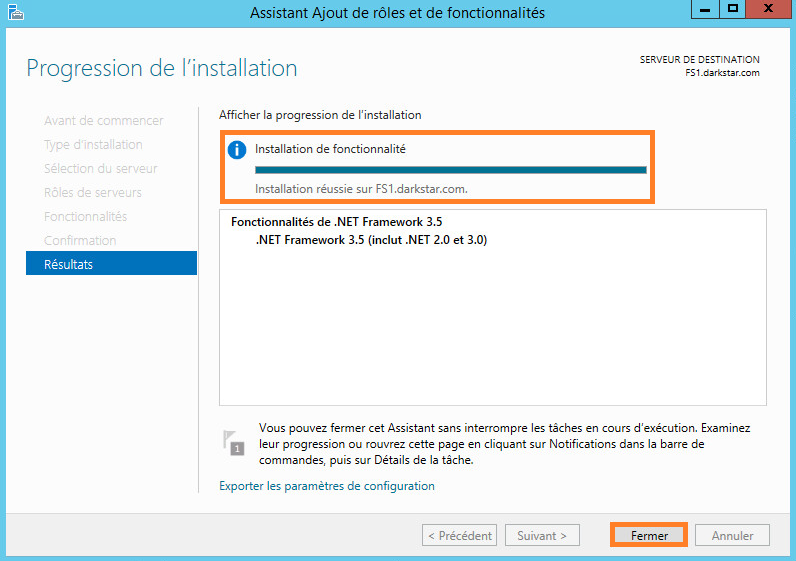
Installation de hMailServer
Téléchargez hMailServer sur le site officiel et installez-le.
Des captures d’écran de l’installation de base sont disponibles sur le tuto officiel. Il suffit de faire suivant -> suivant jusqu’à la fin de l’installation.
Notez bien votre mot de passe pour l’administration du serveur.
Ensuite, lancez l’assistant d’installation de la base de données si il n’est pas apparu lors de l’installation :

Cliquez sur Next :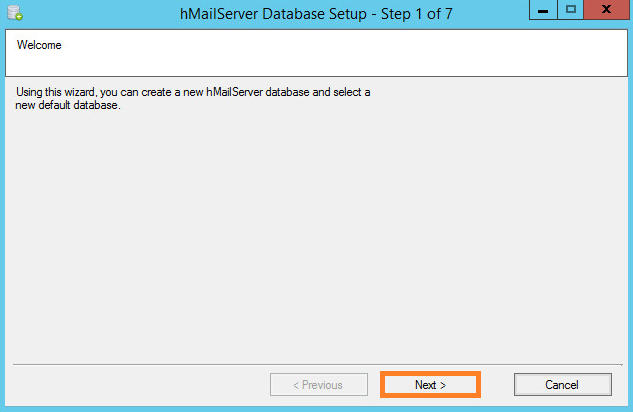
Créez une nouvelle base de données :
Choisissez MySQL :
Rentrez les informations de connexion à votre base, si la base n’existe pas mais, que vous vous connectez en root, l’assistant la créera automatiquement :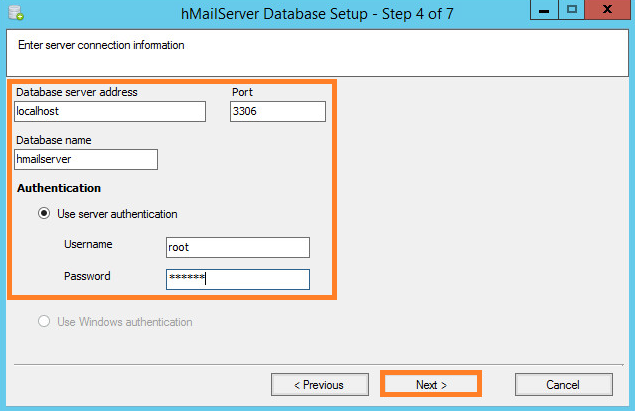
Ensuite, indiquez au serveur mail de démarrer après le lancement du service MySQL au démarrage du serveur :
Ensuite, l’installation devrait vous indiquer qu’il manque une librairie MySQL, libmysql.dll (32bits) :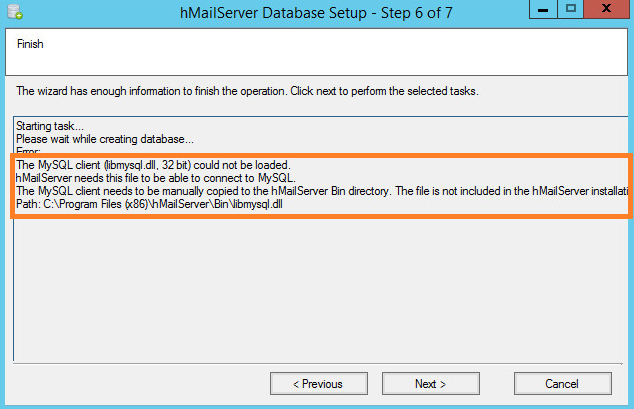
Pour corriger ce problème, vous devez installer MySQL Connector/C en version 32 bits :
Allez ensuite dans le dossier lib de Mysql Connector pour récupérer le fichier libmysql.dll :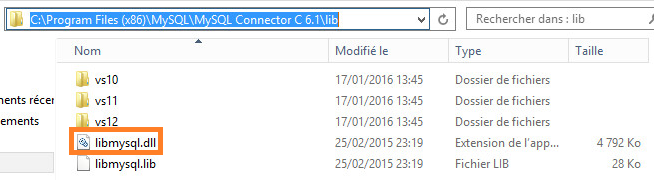
Copiez-le dans le dossier Bin de hMailServer :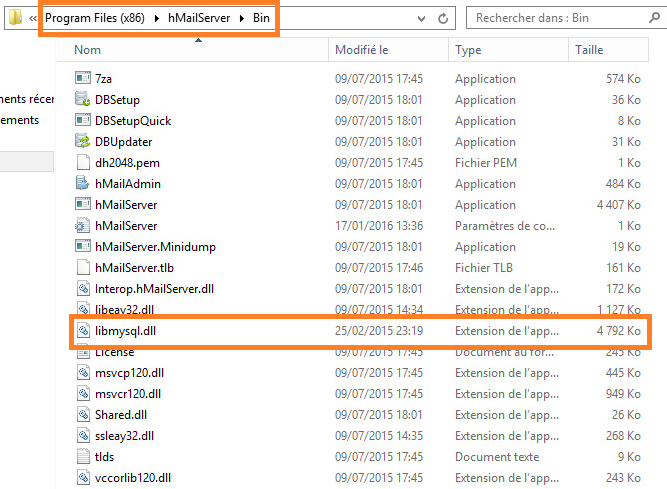
Ensuite, cliquez sur Next et l’installation se finira :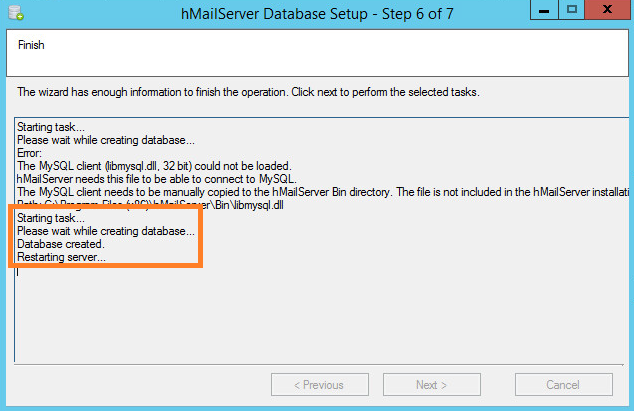
Importation des comptes de l’active directory
Ajoutez votre domaine dans hMailServer :
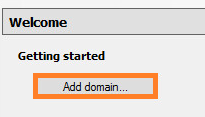

Ensuite, faites un clique droit sur Accounts et cliquez sur Add AD Account :
Sélectionnez les comptes de votre Active Directory et cliquez sur OK :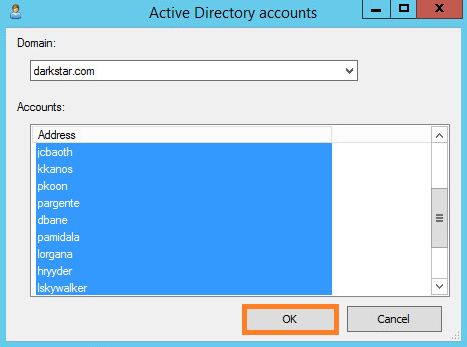
Vous aurez un mail pour chacun de vos utilisateurs :